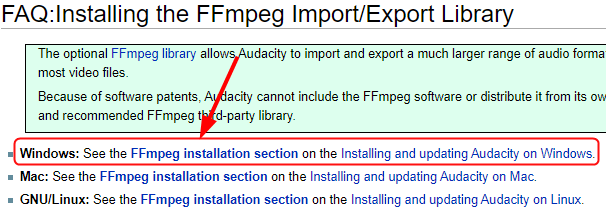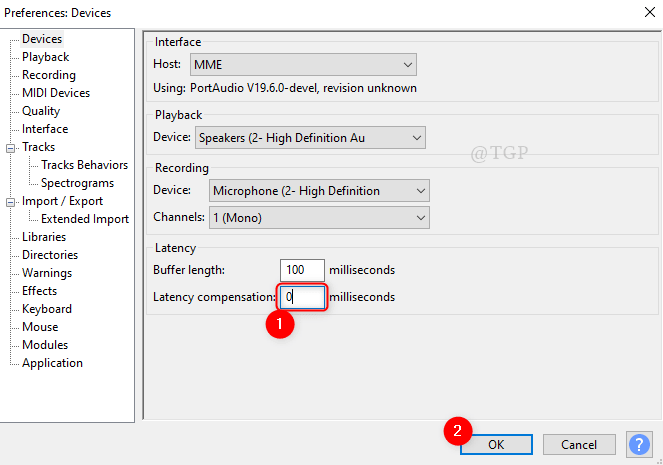Autors Kaislīgs Rakstnieks
Audio ierīce ir vienlīdz svarīga, lietojot sistēmu, un tā var būt gan mūzikas klausīšanās, gan tiešsaistes sapulcēm utt. Ja jūsu sistēmai ir pievienotas daudzas audio ierīces, lietotājiem būs diezgan mulsinoši izvēlēties audio ierīci no ierīču saraksta, ja tām ir līdzīgi nosaukumi. Tādēļ lietotājam ir jāpārdēvē audio ierīce viņu ērtībām. Ja arī jūs meklējat, kā mainīt audioierīces nosaukumu savā sistēmā, šajā rakstā tiks parādīts, kā to izdarīt.
Kā pārdēvēt audio ierīces operētājsistēmā Windows 11
1. darbība: ar peles labo pogu noklikšķiniet uz Sākt pogu uzdevumjoslā.
2. darbība: atlasiet Iestatījumi opciju no pogas Sākt konteksta izvēlnē, kā parādīts zemāk esošajā ekrānuzņēmumā.

3. darbība: logā Iestatījumi atlasiet Atlasiet Sistēma kreisajā izvēlnē.
4. darbība. Pēc tam noklikšķiniet uz Skaņa opciju loga labajā pusē, kā parādīts zemāk esošajā ekrānuzņēmumā.
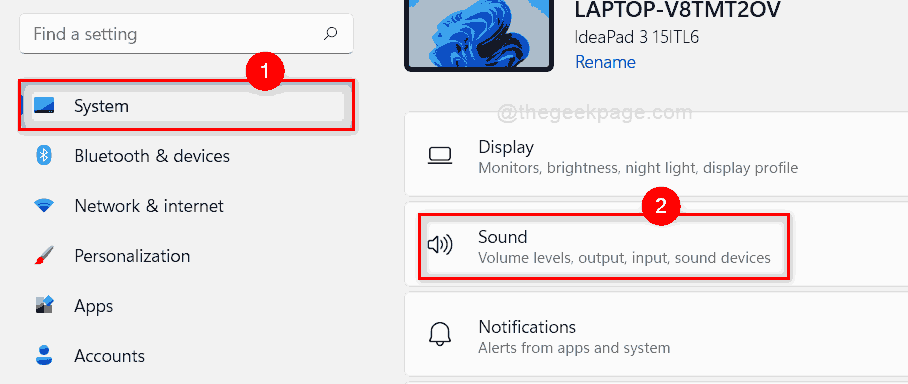
5. darbība: atlasiet, noklikšķinot uz skaņas ierīces, kuru vēlaties pārdēvēt, kā parādīts tālāk.
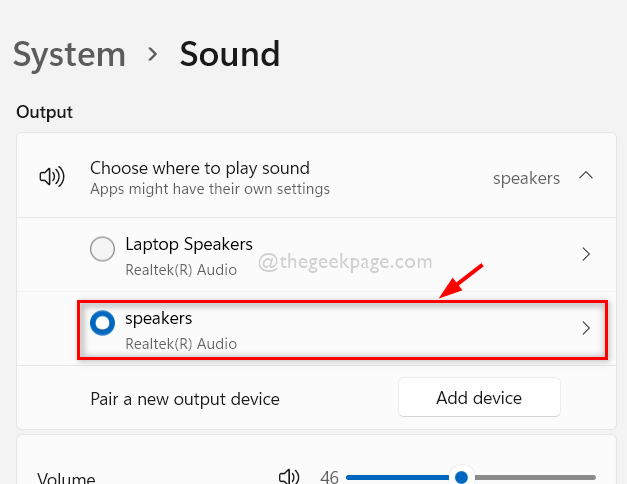
6. darbība. Pēc tam noklikšķiniet uz Pārdēvēt pogu zem Skaņas ierīces tās Rekvizītu lapā, kā parādīts tālāk.
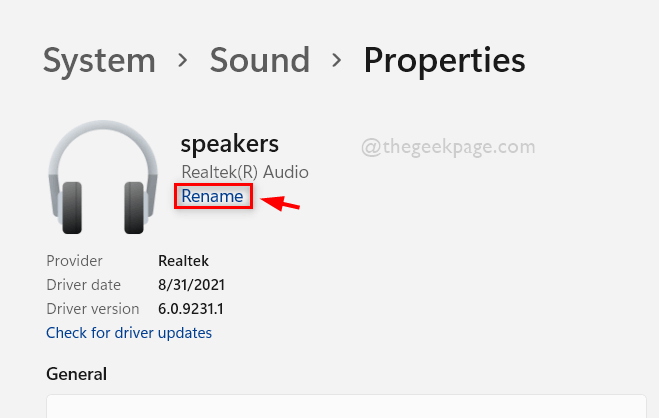
7. darbība: pārdēvējiet skaņas ierīci uz vēlamo un noklikšķiniet uz Pārdēvēt pogu.
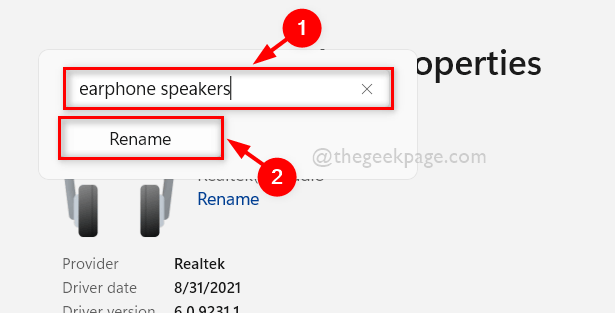
8. darbība. Pēc tam aizveriet visu iestatījumu logu.
9. darbība. Lai pārbaudītu skaņas ierīci, dodieties uz Rīcības centrs nospiežot Windows + A taustiņus kopā uz tastatūras.
10. darbība: darbību centra vednī noklikšķiniet uz izvēlieties skaņas izvadi ikonu, kā parādīts zemāk esošajā attēlā.
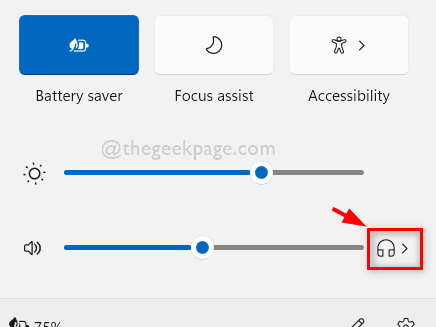
11. darbība. Tagad jūs varat redzēt, ka šajā sarakstā parādās skaņas ierīce, kuru pārdēvējāt.
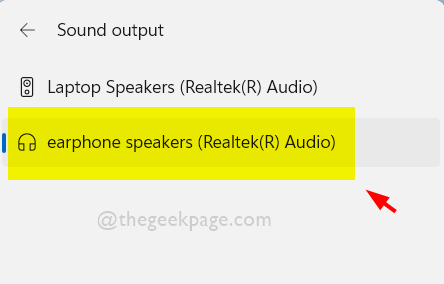
Tas ir viss.
Šādi var pārdēvēt audio ierīces sistēmā Windows 11.
Ceru, ka jums patika šis ieraksts un tas noderēja.
Lūdzu, atstājiet mums komentārus zemāk.
Paldies par lasīšanu!